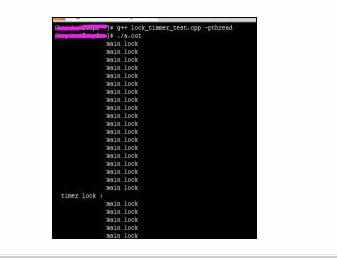linux操作系统怎么使用
许多小伙伴安装了linux系统可是却不知道如何使用怎么办?下面是小编为大家介绍linux操作系统的使用方法,欢迎大家阅读。
linux操作系统的使用方法
1.复制相应的字体文件过来,随便放到一个文件甲下面,比如 /root/fonts
2.编辑/etc/fonts/fonts.conf,在
~/fonts
的下面加入
/root/fonts
,保存退出
3.在终端下输入 #fc-cache -fv

3.2 Linux下访问Windows共享文件夹
mount –o username=administrator ‘//192.168.1.80/download’ /root/soft
umount /root/soft(卸载文件夹)
mount -t smbfs -o username=dgy,password=123456 //192.168.0.87/share /mnt/up
3.4 在Linux中使用U盘、光盘等
先使用fdisk –l列表
然后用mount /dev/sda1 /mnt/usbdisk挂载即可。
先fdisk -l 查看你的U盘是ntfs,fat文件格式
再mount -t vfat -o codepage=936,iocharset=cp936 /dev/.... /mnt/...
codepage=936,iocharset=cp936是加装中文显示
挂接U盘
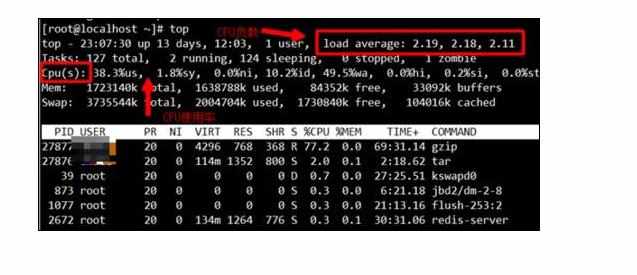
mount -t vfat /dev/sda1 /mnt/up
3.5 怎样修改默认的启动方式(文本、图形)
3.5.1 Linux以文本方式启动:
启动后,显示文本,需要输入用户名、密码,进入文本方式,如果要进入图形方式,需要键入startx。
3.5.2 以图形方式启动
如果默认以图形方式启动,则启动之后,直接进入x window,提示输入用户名、密码,并进入x window。
3.5.3 修改启动方式
在redhat中,修改 /etc/inittab中的id:5
把5改为3就是文本模式(text mode);
把3改为5就是图形模式。
3.5.4 其他方式
在x window状态下,在终端中,键入init 3将退出x window,返回字符界面。或者按Ctrl+Alt+Backspace,如果不起作用(已经将init 设置为5),也可以按Ctrl+Alt+F1~F6新建一个终端。
如果在字符状态下,键入init 5,也会进入x window。
3.6 关机命令 3.6.1 在文本模式下关机
(1)立刻关机
shutdown –h now
(2)重启
Shutdown –r now
3.6.2 在Windows下关机
3.7 在Linux下安装或使用Windows软件 3.7.1 使用虚拟机 3.7.2 使用虚拟环境,例如,WINE
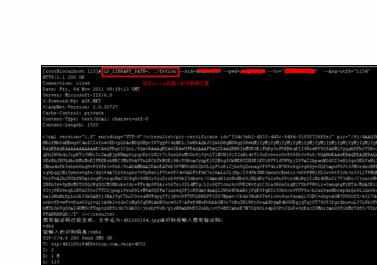
3.8 在Linux的添加/删除程序 3.8.1 添加软件
对于RPM包来说,执行
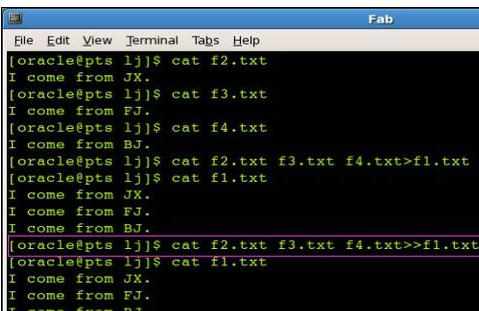
rpm -Uhv /mnt/cdrom/VMwareTools-.i386.rpm(类似)展开RPM包
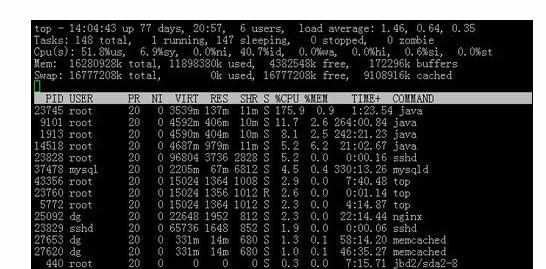
然后再运行其中的安装命令
或者直接执行rpm –ivh file.rpm直接安装
对于gz压缩包来说,执行展开
tar zxpf /mnt/cdrom/VMwareTools-.tar.gz
然后再运行
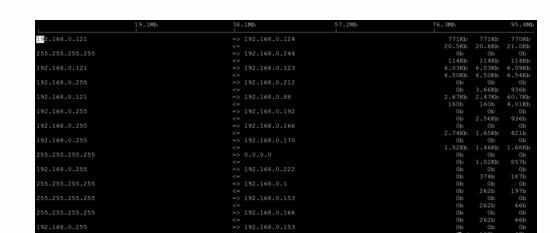
3.8.2 怎样在Linux下卸载软件
1、查找当前安装软件的清单。
执行rpm –q –a列出所有安装的软件,如图所示。
图 列出所有软件
因为安装的软件比较多,所以可以使用rpm –q –a >softlist.txt命令,将安装的软件清单“重定向”输出到一个文本文件中,打开该文本文件,查找安装的软件
例如,在Red Hat Linux 9中安装的“创想Office”不能使用,需要将其卸载
2、确定了要卸载的软件的名称,就可以开始实际卸载该软件了。键入命令:
#rpm -e CoCreateOffice-2005-sp2-2
#rpm -e [package name]
即可卸载软件。参数e的作用是使rpm进入卸载模式。对名为[package name]的软件包进行卸载。由于系统中各个软件包之间相互有依赖关系。如果因存在依赖关系而不能卸载,rpm将给予提示并停止卸载。你可以使用如下的命令来忽略依赖关系,直接开始卸载: